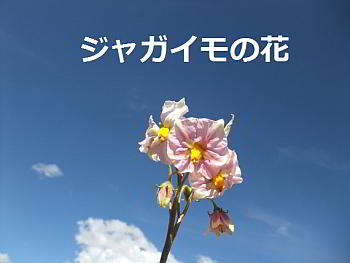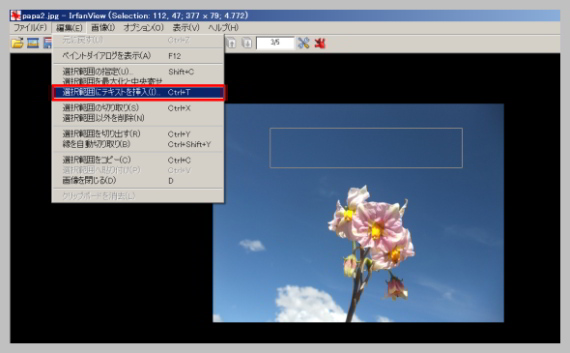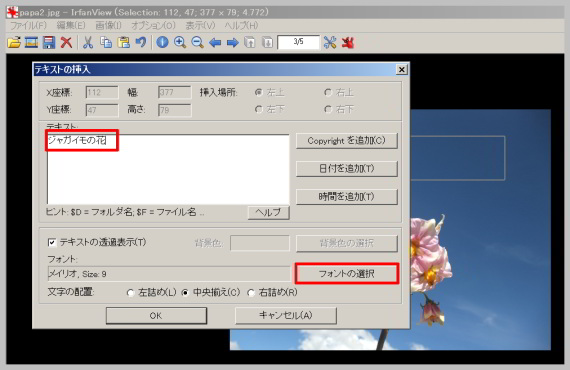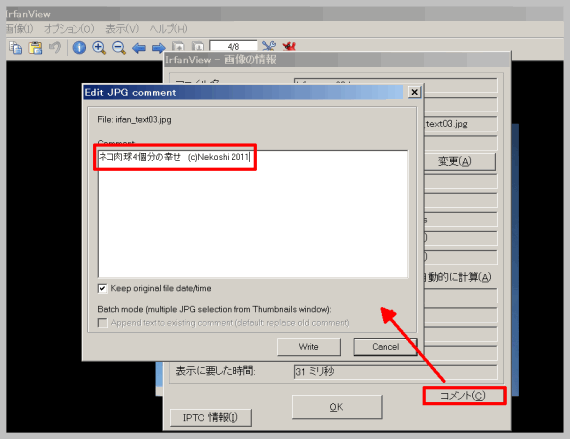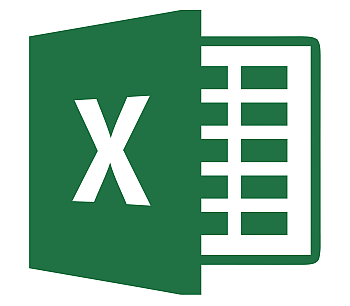画像に文字を書き込む方法はいろいろありますが、簡単に書き込む方法をご紹介します。
さらに、画像に文字情報を書き込む方法もついでにご紹介します。
ソフトは、いつものように「IrfanView」を使います。
画像に文字を書き込む方法
IrfanViewでは、以前ご紹介しました「ペイントダイアログ」から文字を書き込むのが普通かと思いますが、今日は、これ以外の方法をご紹介します。こちらの方法がきれいなように思いますので。
1.テキストを挿入する場所をクリック&ドローで選択しておく。
2.[編集]⇒[選択範囲にテキストを挿入]。[テキストの挿入]ダイアログが開くので、テキストを入力。字化けが起きるのはフォントの設定のせいなので、[フォントの選択]で適宜設定する。フォント、サイズ、色などを設定できる。
くっきりした文字を画像に書くことができます。サンプル画像は管理人がボリビアで撮影したものです。「プランタス」に掲載していますので、よろしかったらご覧下さい。
文字情報を画像に埋め込む
次に、文字情報を画像に埋め込む方法です。画像上には表示されませんが、検索エンジンは認識できます。
1.IrfanViewで画像を開いた状態で、キーボードの「i」を押すか、メニューアイコンの「i」マークをクリックすると、[画像の情報]ダイアログが開きます。右下の[コメント]をクリックして、必要なコメントを書き込むことができます。
2.[IPTC情報]のボタンをクリックするとさらにいろいろ書き込むことができます。
この情報は、画像ファイルを右クリック ⇒ ファイルのプロパティで確認できます。日本語入力でも特に問題はないようです。
この文字情報を画像に埋め込むこと、特に著作権の記述は重要なのかも知れません。画像に著作権を書いたのでは検索サイトでは認識できません。画像に著作権が文字情報として書き込まれていれば、画像を無断で掲載している検索サイトは、「この画像は著作権で保護されている可能性があります」という逃げの記述は通用せず、「この画像は著作権で保護されています」と記載する義務が生ずると思うのですが。いかがでしょうか。かといって検索から外されてしまっては困るかも(汗)。